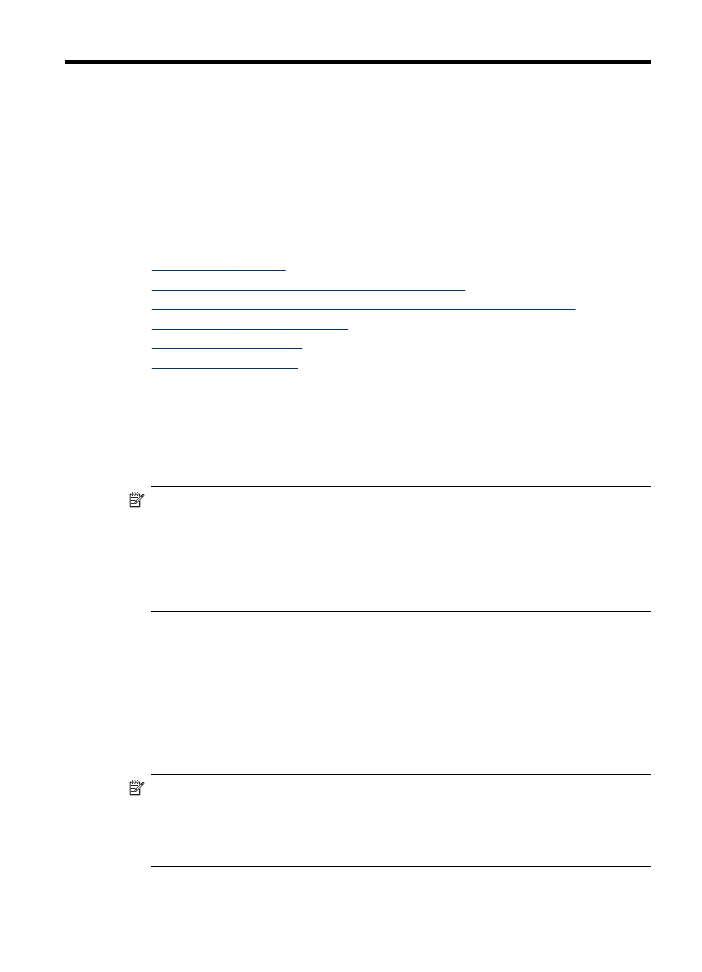
Een origineel scannen
U kunt een scantaak starten vanaf een computer of vanaf het bedieningspaneel van
het apparaat. In dit gedeelte wordt uitgelegd hoe u vanaf het bedieningspaneel van
het apparaat kunt scannen.
Opmerking Ook met HP Photosmart-software kunt u een afbeelding scannen,
inclusief panoramische afbeeldingen. Met deze software kunt u een gescande
afbeelding bewerken en speciale projecten maken met behulp van gescande
afbeeldingen. Raadpleeg de online Help bij HP Photosmart-software die bij de
software wordt geleverd voor informatie over het scannen vanaf de computer en
over het aanpassen, draaien, bijsnijden, scherper maken en vergroten of
verkleinen van scans.
Als u de scanfuncties wilt gebruiken, moet uw apparaat op de computer zijn
aangesloten en zijn ingeschakeld. Voordat u gaat scannen moet ook de
printersoftware op uw computer zijn geïnstalleerd en gestart. Als u wilt controleren of
de printersoftware op een Windows-pc draait, kijkt u of het pictogram voor het
apparaat in het systeemvak in de rechterbenedenhoek van het scherm naast de tijd
wordt weergegeven. Om dit te controleren op een computer met Mac OS X, opent u
het HP Apparaatbeheer en klikt u op Afbeelding scannen. Als de scanner
beschikbaar is, wordt de toepassing HP ScanPro gestart. Als dat niet het geval is,
verschijnt een bericht dat meldt dat geen scanner werd gedetecteerd.
Opmerking Als u het pictogram van de HP Digital Imaging-monitor in het
systeemvak van Windows afsluit, kan het gebeuren dat uw apparaat een aantal
scanfuncties verliest en dat het foutbericht Geen verbinding wordt weergegeven.
Als dit gebeurt, kunt u de volledige functionaliteit herstellen door de computer
opnieuw op te starten of de HP Digital Imaging-monitor te starten.
Scannen 55
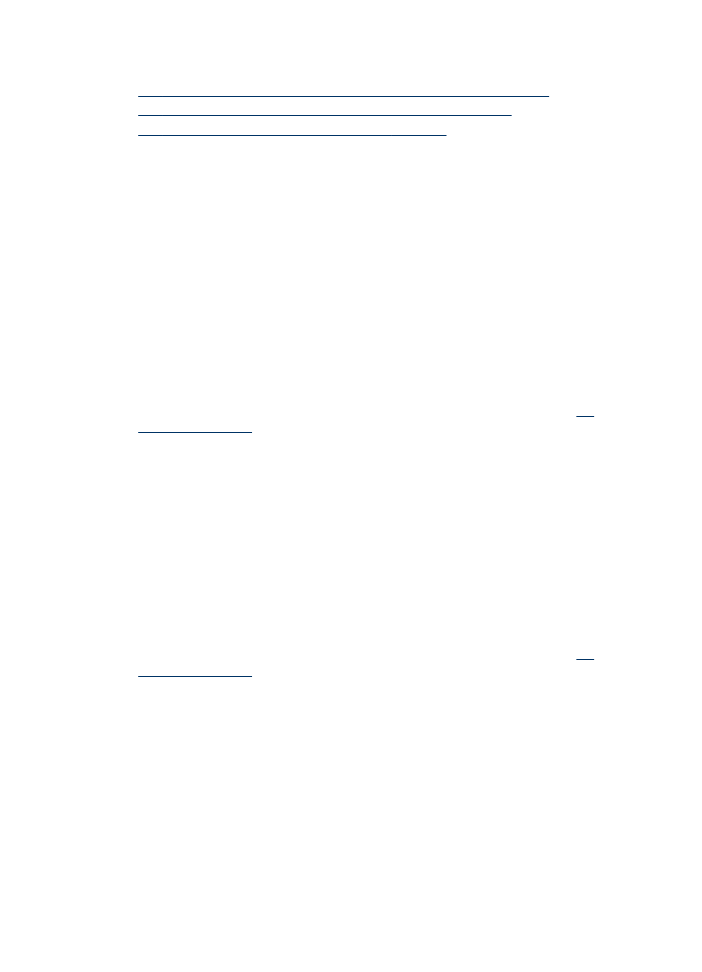
Dit gedeelte bevat de volgende onderwerpen:
•
Een origineel naar een computer scannen (rechtstreekse verbinding)
•
Een origineel naar een computer scannen (netwerkverbinding)
•
Een origineel naar een geheugenapparaat scannen